Publicité
Wake-on-LAN (WoL) est une partie sous-estimée et sous-utilisée du système d'exploitation Windows 10.
Si vous êtes comme de nombreux utilisateurs Windows occasionnels, l'expression "Wake-on-LAN" vous envoie probablement déjà en sommeil. Après tout, Connexions LAN Réseautage 101: Ethernet, LAN et comment ils fonctionnentMême pour les utilisateurs modernes, le langage entourant le réseautage à domicile peut être un peu déroutant. Qu'est-ce qu'un LAN? Pourquoi ai-je besoin d'un câble Ethernet? N'est-ce pas tout de même? Lire la suite est-ce que seuls les joueurs et le support technique doivent s'inquiéter, non?
Dans le passé, cela aurait pu être vrai. Mais aujourd'hui, la configuration de la fonctionnalité Wake-on-LAN de Windows offre plus que ce qui pourrait paraître. Alors, qu'est-ce que Wake-on-LAN? Comment peut-il être utile aux utilisateurs moyens? Et surtout, comment le configurez-vous?
Qu'est-ce que Wake-On-LAN?
Wake-on-LAN est une norme de réseau. Une fois déployé, il permet d'allumer un ordinateur à distance. Il a une norme supplémentaire appelée Wake-on-Wireless-LAN (WoWLAN).
Pour que WoL fonctionne, vous avez besoin de trois choses:
- Votre ordinateur doit être connecté à une alimentation électrique.
- La carte mère de votre machine doit être compatible ATX. Ne vous inquiétez pas, la plupart des cartes mères modernes répondent à cette exigence.
- La carte réseau de l’ordinateur (Ethernet ou sans fil) doit être compatible avec WoL. Encore une fois, la bonne nouvelle est que le support WoL est presque universel.
En tant que protocole, Wake-on-LAN est répandu dans le monde informatique. Étant donné que la prise en charge est requise au niveau matériel, WoL fonctionne sans problème sur les machines Windows, Mac et Linux.
Du point de vue de Windows, votre machine peut s'allumer à partir de n'importe quel état d'alimentation par défaut comme l'hibernation et la mise en veille, ainsi que d'être complètement éteinte.
Comment fonctionne Wake-On-LAN?
Wake-on-LAN repose sur des «paquets magiques». À un niveau simple, lorsque la carte réseau détecte le package, elle indique à l'ordinateur de s'allumer.
C’est pourquoi votre ordinateur doit être connecté à une alimentation même s’il est éteint. Les cartes réseau compatibles WoL continueront de tirer une petite charge 24 heures sur 24 pendant qu'elles recherchent le paquet magique.
Mais que se passe-t-il réellement? Voici un bref aperçu:
Le paquet magique est envoyé depuis un serveur. Le serveur peut être constitué de nombreux éléments, notamment des logiciels spécialisés, des routeurs, des sites Web, des ordinateurs, des appareils mobiles, des téléviseurs intelligents ou d'autres équipements Internet des objets.
Le serveur envoie le paquet sur l'ensemble de votre réseau. Le package lui-même contient des informations importantes, notamment des détails sur le sous-réseau, l'adresse réseau et, surtout, l'adresse MAC de l'ordinateur que vous souhaitez allumer.
Toutes ces informations, lorsqu'elles sont combinées en un seul paquet, sont appelées trame de réveil. Votre carte réseau les recherche en permanence. Si une adresse MAC est répétée 16 fois dans le paquet, votre ordinateur sait que c'est une trame de réveil.
Pourquoi le Wake-On-LAN est-il utile?
Donc, maintenant vous savez ce qu'est Wake-on-LAN et comment cela fonctionne. Mais pourquoi est-ce utile? Pourquoi un utilisateur moyen devrait-il se soucier de la technologie?
Allumez votre ordinateur où que vous soyez
Il est difficile d'exagérer la tranquillité d'esprit que vous pouvez obtenir en allumant votre ordinateur où que vous soyez. Vous ne serez plus jamais privé d'un document essentiel ou d'un fichier essentiel.
Pour utiliser votre bureau à distance, vous aurez besoin d'un application de bureau à distance qui prend en charge Wake-On-LAN. Le populaire bureau à distance Chrome de Google ne fonctionne pas, contrairement à TeamViewer.
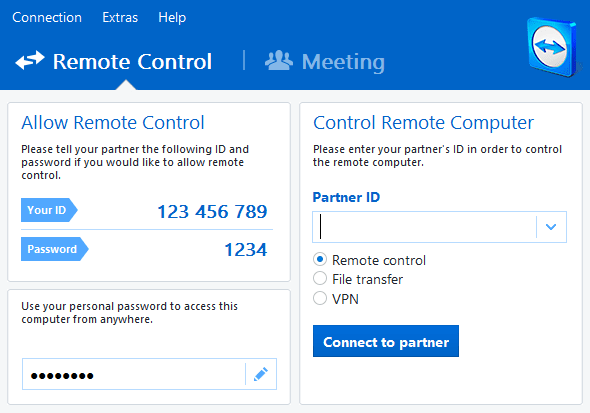
Remarque: Pour qu'un ordinateur utilise la technologie WoL pour se réveiller d'un état complètement éteint, son BIOS doit prendre en charge Wakeup-on-PME (Power Management Event).
Coupe-câbles
Avez-vous rejoint le phénomène de coupe du cordon Devez-vous couper le cordon ou garder votre télévision par câble?Si vous vous accrochez toujours à votre abonnement au câble, mais que vous vous demandez s'il est temps de faire un changement, nous sommes là pour vous aider. Ce guide devrait vous aider à vous décider. Lire la suite ? Si oui, vous avez probablement commencé à utiliser une variété d'applications et de services 8 applications Android TV incroyables que vous ne saviez pas existerVous n'avez peut-être pas entendu parler de ces applications Android TV, mais vous devez les télécharger. Lire la suite .
Beaucoup d’entre eux, tels que les téléviseurs intelligents, le décodeur Nvidia Shield 7 raisons pour lesquelles le bouclier Nvidia est l'appareil ultime pour les coupe-câblesLe Nvidia Shield est peut-être l'appareil ultime pour les coupe-câbles partout. Voici sept raisons pour lesquelles il bat la concurrence sans trop d'effort. Lire la suite et l'application home cinéma Kodi peuvent émettre des requêtes Wake-on-LAN.
Par exemple, si vous utilisez un ancien ordinateur portable pour votre serveur Plex et vos films et émissions de télévision enregistrés localement, vous peut le réveiller à la demande lorsque vous souhaitez regarder votre contenu, plutôt que de le laisser fonctionner 24h / 24. journée.
Comment activer Wake-On-LAN
L'activation de WoL est un processus en deux parties. Vous devez configurer Windows et le BIOS de votre ordinateur Découvrez votre BIOS et apprenez à en tirer le meilleur partiQu'est-ce que c'est que le BIOS, de toute façon? Est-ce vraiment si important de savoir? Nous le pensons et heureusement, c'est assez facile. Laissez-nous vous présenter. Lire la suite .
Activation de Wake-On-LAN sous Windows
Pour activer Wake-on-LAN sous Windows, vous devez ouvrir votre application Device Manager. Vous pouvez le trouver en cliquant avec le bouton droit sur le Le menu Démarrer et sélection Gestionnaire de périphériquesou en appuyant sur la touche les fenêtres et recherchez le nom de l'application.
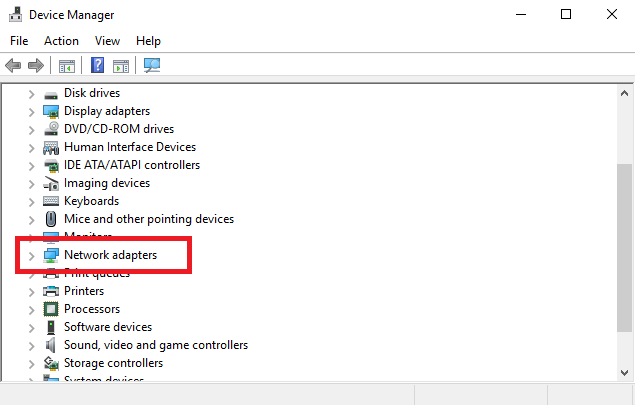
Faites défiler la liste des périphériques jusqu'à ce que vous trouviez des adaptateurs réseau. Cliquer sur > pour développer le menu.
Vous devez maintenant localiser votre carte réseau. Si vous ne savez pas laquelle est votre carte réseau, appuyez sur les fenêtres et recherchez Informations système. Lancez l'application et accédez à Résumé du système> Composants> Réseau> Adaptateur.
De retour dans le Gestionnaire de périphériques, cliquez avec le bouton droit sur votre carte réseau et sélectionnez Propriétés. Lorsque la fenêtre Propriétés s'ouvre, cliquez sur le Avancée languette.
Vous devez faire défiler la liste jusqu'à ce que vous trouviez Wake-on-LAN. Le nom peut varier d'un appareil à l'autre. Si vous ne voyez pas Wake-on-LAN, essayez également de rechercher Wake on magic packet, remote wake-up, power on by LAN, power up by LAN, resume by LAN, or resume on LAN. Lorsque vous le trouvez, changez le paramètre en Activée.
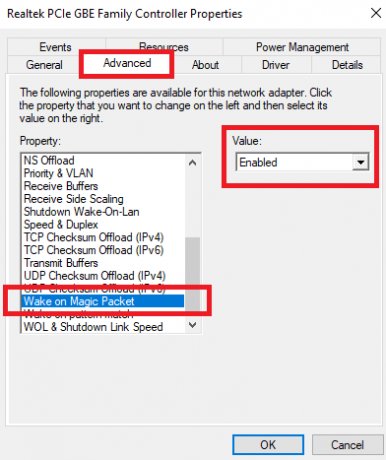
Ensuite, cliquez sur le Gestion de l'alimentation languette. Assurez-vous de cocher les deux cases à côté de Autoriser cet appareil à réveiller l'ordinateur et Autoriser uniquement un paquet magique à réveiller l'ordinateur.
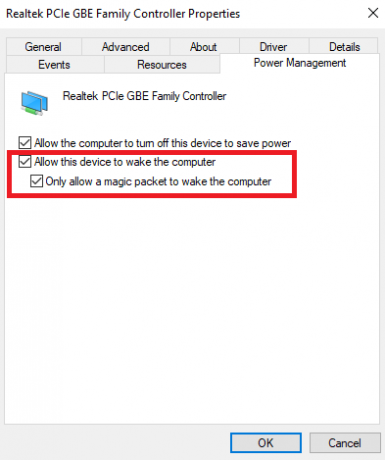
Lorsque vous êtes prêt, cliquez sur D'accord.
Activation de Wake-On-LAN sur le BIOS
Malheureusement, le menu du BIOS varie d'une machine à l'autre Comment entrer et réinitialiser le BIOS aux paramètres par défaut sur n'importe quel ordinateurSi votre ordinateur ne démarre pas, le BIOS est peut-être à blâmer. Voici comment l'entrer et le réinitialiser aux paramètres d'usine pour résoudre ces problèmes. Lire la suite , ce qui rend impossible de donner des instructions précises.
D'une manière générale, vous devrez appuyer sur une touche particulière pendant le démarrage de votre ordinateur. En règle générale, la clé est Échapper, Supprimer, ou F1.
Dans le menu du BIOS, vous devez trouver le Puissance puis faites défiler la liste jusqu'à ce que Wake-on-LAN entrée. Assurez-vous de l'activer et d'enregistrer vos modifications.
Remarque: L'onglet peut également être appelé Gestion de l'alimentation, ou vous pourriez même trouver le réglage d'alimentation dans un Réglages avancés (ou similaire).
Conséquences pour la sécurité de Wake-On-LAN
Les paquets magiques sont envoyés à l'aide de la couche OSI-2. En pratique, cela signifie quiconque sur le même réseau que vous pouvez utiliser WoL pour démarrer votre ordinateur.
Dans un environnement familial, c'est un problème insignifiant. Sur un réseau public, c'est plus problématique.
Théoriquement, WoL permet uniquement d'allumer des ordinateurs. Il ne contournera pas les contrôles de sécurité, les écrans de mot de passe ou d'autres formes de sécurité. Cela ne permettra pas non plus de désactiver un ordinateur.
Cependant, il y a eu des cas où des attaquants ont utilisé une combinaison de serveurs DHCP et PXE pour démarrer une machine avec leur propre image de démarrage. Cela leur donne accès à tous les disques non protégés du réseau local.
Allez-vous utiliser Wake-On-LAN?
Pour une technologie aussi ancienne, Wake-on-LAN conserve un nombre surprenant de cas d'utilisation. Si quoi que ce soit, à mesure que la technologie de la maison intelligente devient plus répandue, WoL devrait devenir encore plus utile pour les utilisateurs à domicile. Mieux encore, le processus de configuration est étonnamment simple.
L'utilisez-vous? Cet article vous a-t-il convaincu d'essayer de le configurer? Vous pouvez laisser toutes vos opinions dans la section des commentaires ci-dessous.
Dan est un expatrié britannique vivant au Mexique. Il est le rédacteur en chef du site frère de MUO, Blocks Decoded. À divers moments, il a été éditeur social, éditeur créatif et éditeur financier pour MUO. Vous pouvez le trouver en train de parcourir le salon au CES de Las Vegas chaque année (relations publiques, tendez la main!), Et il fait beaucoup de sites en coulisses…

